Excel表格中怎样用分列线提取数字部分
来源:网络收集 点击: 时间:2024-04-22【导读】:
Excel表格中怎样用分列线提取数字部分,操作起来并不难,一起来看看吧。品牌型号:ThinkBook16P系统版本:Windows11软件版本:Excel2019方法/步骤1/6分步阅读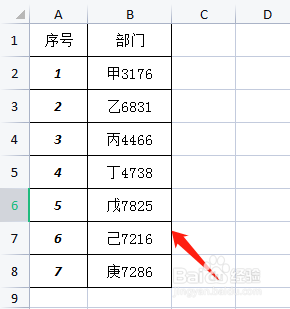 2/6
2/6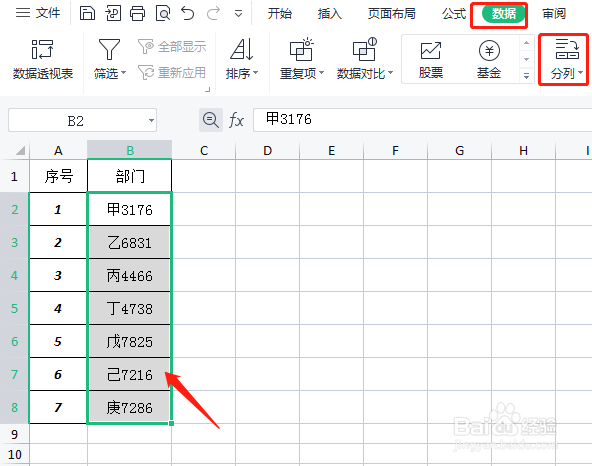 3/6
3/6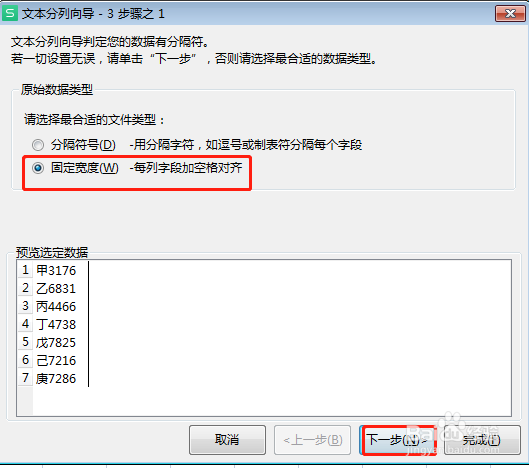 4/6
4/6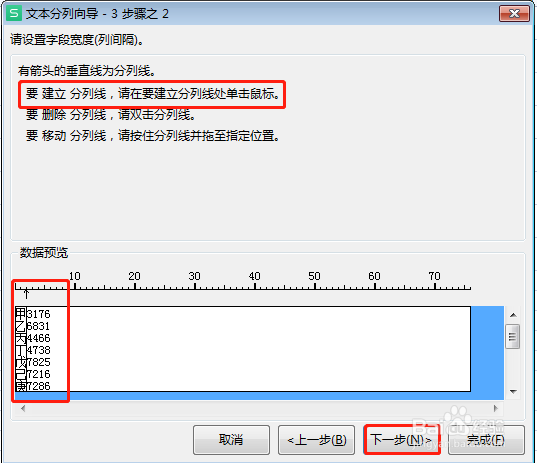 5/6
5/6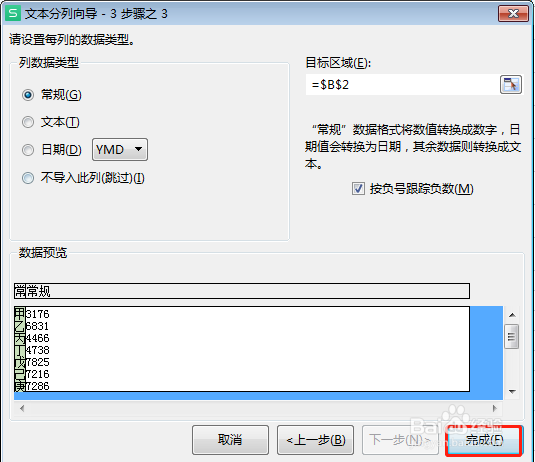 6/6
6/6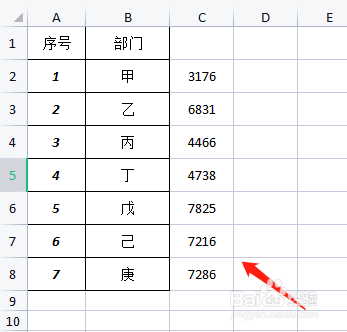 提取数字EXCEL技巧EXCEL提取数字分列EXCEL分列
提取数字EXCEL技巧EXCEL提取数字分列EXCEL分列
打开需要操作的Excel表格,如图所示,将表格中的数字部分提取出来。
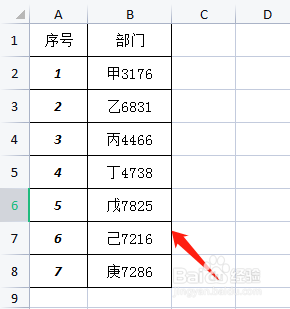 2/6
2/6选中需要提取数字的表格区域,单击数据选项,选择分列,打开文本分列向导。
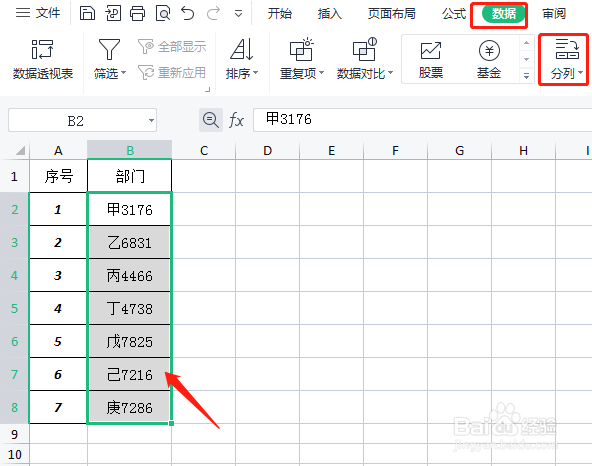 3/6
3/6文本分列向导,步骤1,勾选固定宽度,单击下一步。
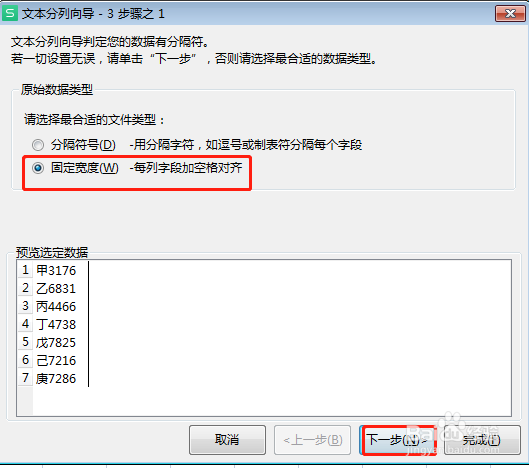 4/6
4/6文本分列向导,步骤2,选择建立分列线,在需要建立分列线的位置单击鼠标,选择下一步。
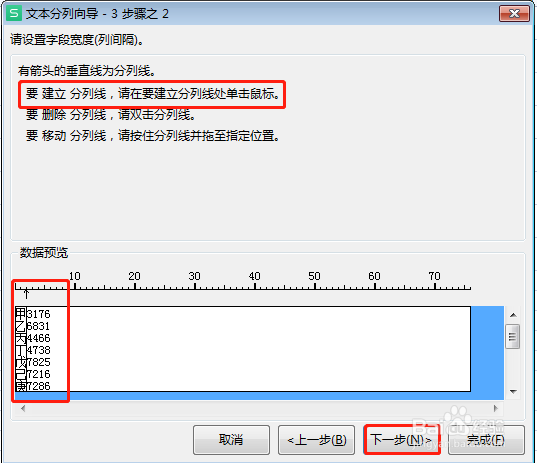 5/6
5/6文本分列向导,步骤3,不做任何改动,单击完成。
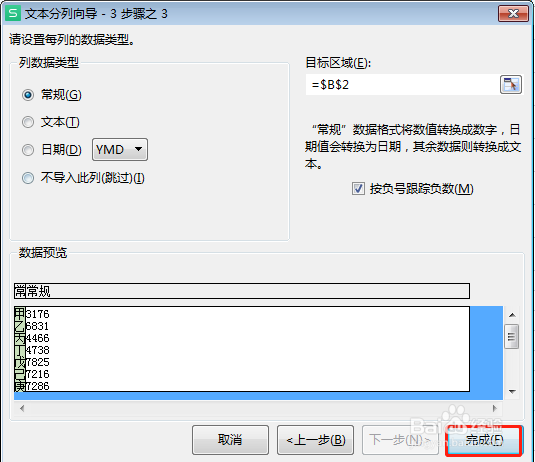 6/6
6/6最后设置完成,可以看到表格区域的数字部分提取出来,如下图所示。
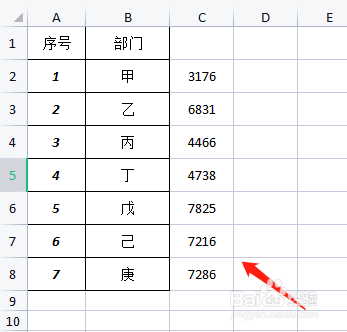 提取数字EXCEL技巧EXCEL提取数字分列EXCEL分列
提取数字EXCEL技巧EXCEL提取数字分列EXCEL分列 版权声明:
1、本文系转载,版权归原作者所有,旨在传递信息,不代表看本站的观点和立场。
2、本站仅提供信息发布平台,不承担相关法律责任。
3、若侵犯您的版权或隐私,请联系本站管理员删除。
4、文章链接:http://www.1haoku.cn/art_571076.html
上一篇:最新手机qq厘米秀如何设置
下一篇:苹果手机怎么设置低数据模式
 订阅
订阅